Pokud jste ztratili soubory Photoshopu bez uložení v důsledku náhodného zavření, náhlého pádu Photoshopu nebo počítače s Windows, nemějte obavy. Neuložené soubory Photoshopu můžete obnovit pomocí funkce AutoSave programu Photoshop. Kromě toho, pokud potřebujete nástroj pro obnovu smazaných souborů Photoshop, můžete použít EaseUS Data Recovery, který to snadno provede.
Podívejte se na 3 metody obnovy smazaných souborů Adobe Photoshop
Může být neuložený soubor Photoshop obnoven? Ano! Podívejte se na 3 metody, které vám nyní pomohou vrátit ztracený soubor PSD zpět:
| Fungující řešení | Řešení problémů krok za krokem |
|---|---|
| Napravit 1. Soubor PSD můžete vrátit zpět. Obnovení z posledních souborů | Restartujte Photoshop a přejděte na „Soubor“ > „Otevřít poslední“, abyste vyhledali ztracený neuložený soubor PSD… Úplné kroky |
| Oprava 2. Vyzkoušejte, zda je možné obnovit soubor PSD. Obnovení z automatického ukládání | Spustit Photoshop > Klepnout na „Upravit“ > „Předvolby“ > „Manipulace se soubory“ > „Automatické obnovení uložení…“… Úplné kroky |
| Oprava 3. Klepnout na „Obnovit z automatického ukládání…“. Použijte software pro obnovu souborů | Spustit software pro obnovu souborů EaseUS > Prověřit uložený disk PSD > Obnovit ztracený soubor PSD…Úplné kroky |
„Máte rychlý způsob, jak získat neuložené soubory PSD zpět? Ztratil jsem několik souborů PSD při jejich úpravách v aplikaci Adobe Photoshop 2017 kvůli náhlému výpadku proudu. A většina z nich je neuložená. Je možné, abych obnovil neuložené soubory Photoshopu v systému Windows 10? Děkuji za jakoukoli radu.“

Adobe Photoshop je editor rastrové grafiky vyvinutý a vydaný společností Adobe Inc. pro systémy Windows a macOS. Většina uživatelů jej používá pro návrhy webových stránek, vytváření 3D uměleckých děl a podobně. Vysoké využití však s sebou nese mnoho problémů a ztráta neuložených souborů Photoshopu je jedním z palčivých problémů. Obvykle můžete o neuložené soubory aplikace Photoshop přijít v důsledku:
- Chyb aplikace Photoshop
- Neočekávaného výpadku napájení
- Lidských chyb, jako je ukončení programu bez uložení
- Náhlého pádu aplikace Photoshop nebo počítače se systémem Windows
Ať už je důvod jakýkoli, ztráta neuložených souborů aplikace Photoshop je velmi nepříjemná. Pokud se náhodou setkáte se stejným problémem, můžete použít následující dva způsoby obnovení neuložených souborů PSD ve Photoshopu CC 2019/2018/2017. A co víc, jako další opatření vám nabízíme také profesionální nástroj pro obnovu dat k obnovení smazaných souborů Photoshop v systému Windows 10/8/7.
Pokud se váš Photoshop zasekl při spouštění, podívejte se, jak vyřešit problém se zpožďováním aplikace Photoshop.
Dva účinné způsoby obnovy neuložených souborů aplikace Photoshop
Můžete vyzkoušet dvě jednoduchá řešení níže pro obnovu ztracených neuložených souborů aplikace Photoshop. Další podobné a aktuální téma by vás mohlo zajímat: Jak obnovit neuložený dokument aplikace Word v systému Windows 10.
Obnovení neuloženého PSD z posledních souborů
Restartujte Photoshop, přejděte na „Soubor“ > „Otevřít poslední“ a vyhledejte ztracený neuložený soubor PSD. Poté otevřete a obnovte ztracený soubor PSD.
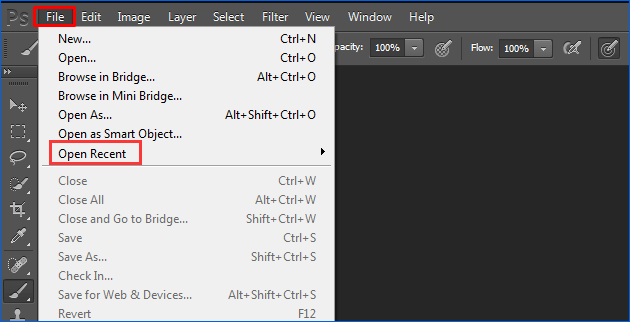
Obnovení neuložených souborů Photoshop z funkce AutoSave
V aplikacích Adobe Photoshop CS6 a Photoshop CC 2014/2015/2017/2018/2019 je zabudována funkce AutoSave. Tato funkce umožňuje programu Photoshop v pravidelných intervalech automaticky zálohovat soubory PSD, které se upravují. Prostřednictvím funkce AutoSave tak můžete snadno obnovit neuložené soubory PSD aplikace Photoshop.
Jak nastavit funkci AutoSave? Zde jsou uvedeny podrobnosti: Spusťte Adobe Photoshop CC > klikněte na „Upravit „a vyberte „Předvolby“ > vyberte „Obsluha souborů“ > „Automaticky ukládat informace o obnově každou * minutu“.

- Přejděte do C:/Users/ vaše uživatelské jméno zde/AppData/Roaming/Adobe Photoshop (CS6 nebo CC)/AutoRecover.
- Najděte neuložené soubory PSD a poté je otevřete a uložte v aplikaci Photoshop.
Složka AppData je ve výchozím nastavení skrytá. Přejděte v Průzkumníku souborů na „Zobrazení/Možnosti“ a klikněte na „Zobrazit“ > zapněte „Zobrazit skryté soubory“. A pak můžete vybrat a uložit požadované soubory PSD do bezpečného umístění v počítači.
Obnovení smazaných/ztracených/poškozených souborů PhotoshopnPSD ve 3 krocích
Pokud jste omylem smazali nebo ztratili důležité soubory Photoshop PSD v počítači, můžete je přímo obnovit pomocí výkonného softwaru pro obnovu souborů PSD – EaseUS Data Recovery Wizard. Tento software pro obnovu pevného disku podporuje nalezení více než 200 typů souborů ztracených vymazáním, formátováním, napadením virem, pádem systému nebo z neznámých důvodů.
Kromě obnovy dat z HDD/SSD umožňuje program EaseUS pro obnovu dat také obnovu smazaných souborů z externího pevného disku, jednotky pen, paměťových karet, přehrávače videa, hudebního přehrávače atd. Stáhněte si a nainstalujte tento ekologický software do systému Windows 10/8/7 atd. PC a postupujte podle návodu, jak provést obnovu souborů PSD.
Krok 1: Obnovení souborů PSD. Zvolte umístění a spusťte skenování.
Spusťte průvodce EaseUS Data Recovery Wizard, najeďte na oddíl nebo zařízení, ze kterého chcete obnovit obrázky, a poté klikněte na tlačítko „Scan“.
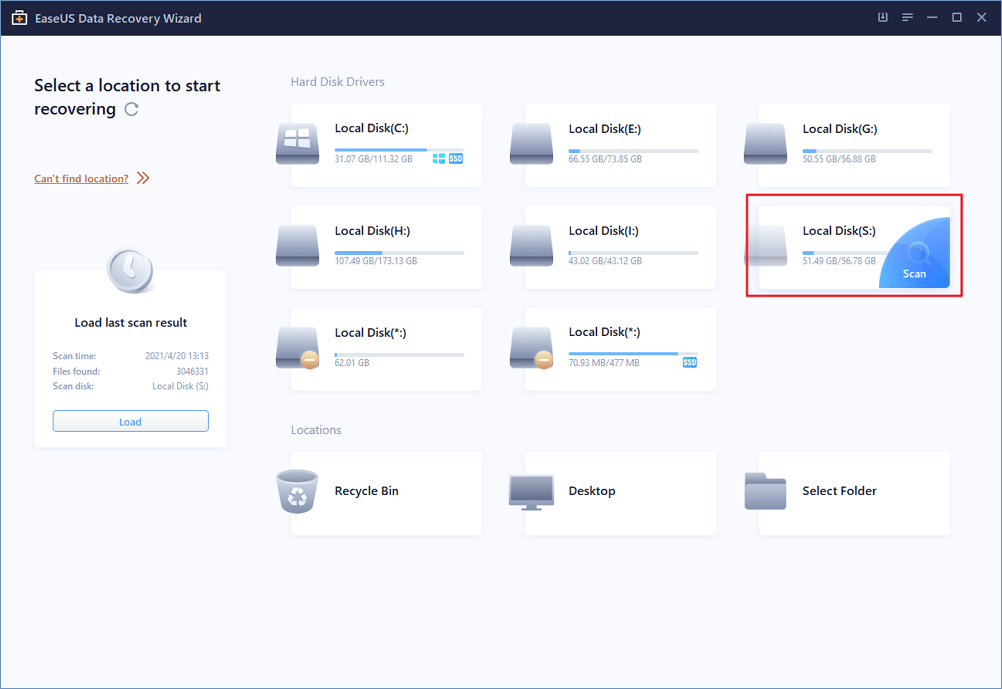
Krok 2. Klikněte na tlačítko Scan. Vyberte snímky, které chcete obnovit.
Počkejte, dokud se skenování nedokončí, a poté vyberte fotografie, které chcete obnovit. Chcete-li položky vyhledat rychleji, klikněte na „Filtr“ >“Obrázky“ nebo vyhledejte obrázky pomocí vyhledávacího řádku.
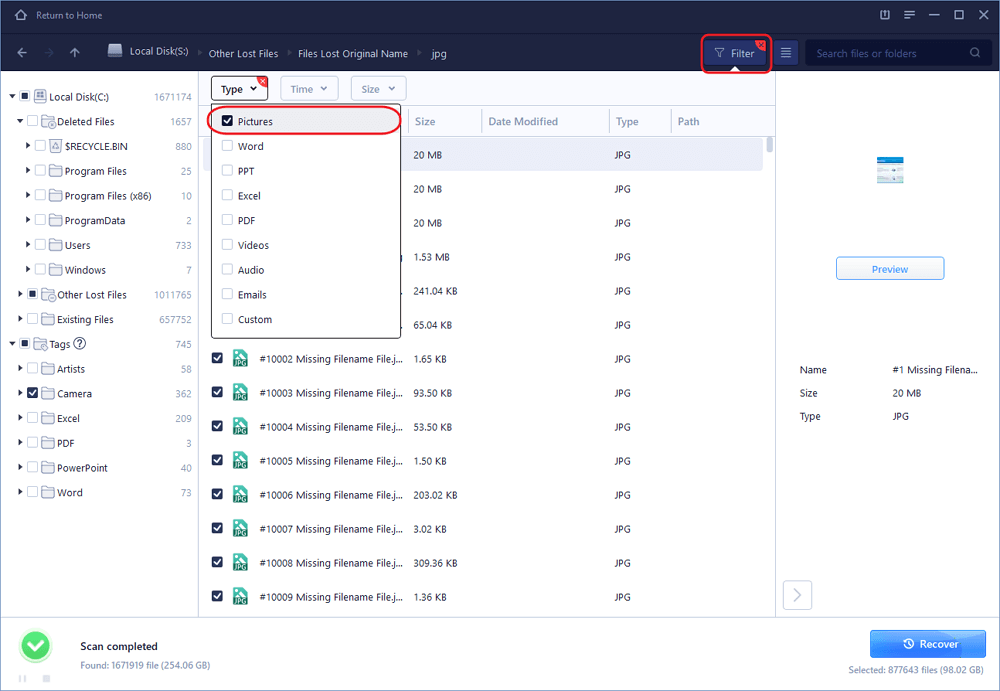
Krok 3. Klikněte na „Obrázky“. Obnovení obrázků.
Klikněte na „Obnovit“ a vyberte místo na jiném disku nebo zařízení, kam chcete obnovené obrázky uložit.
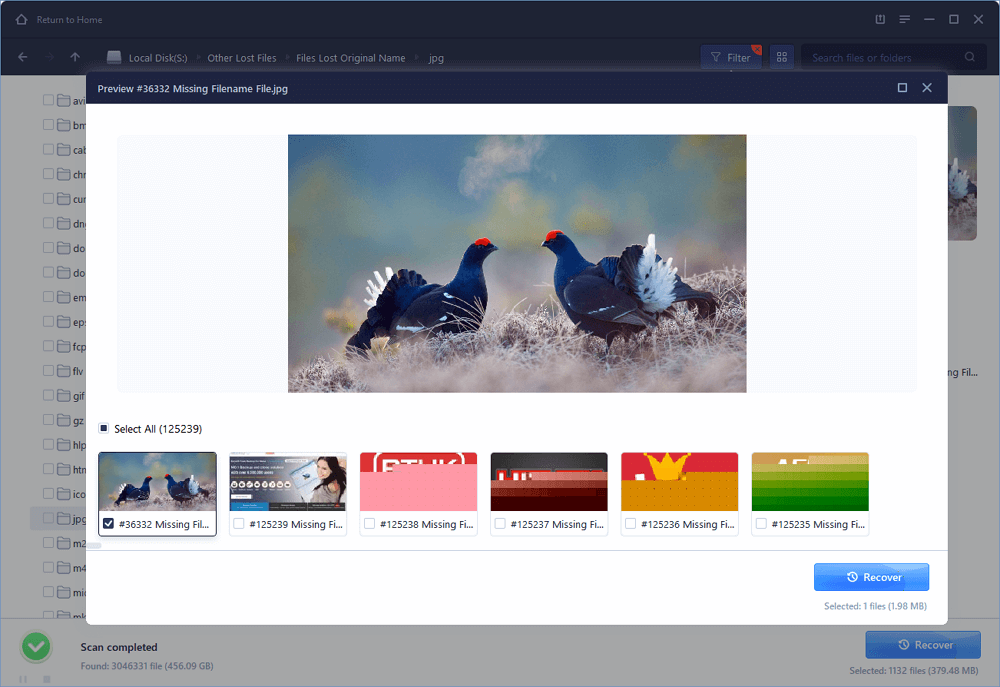
.